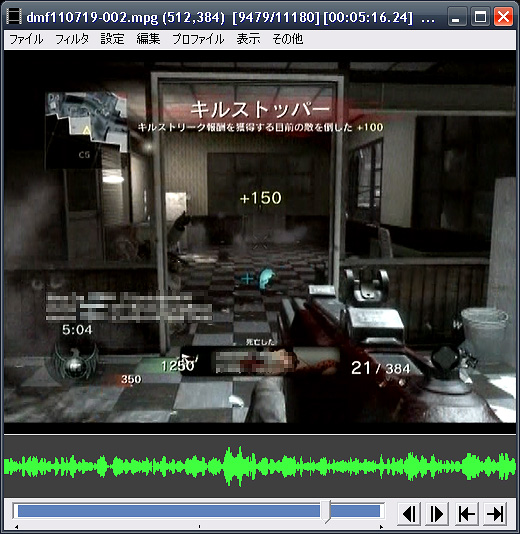
そういえば全然書いてなかったなぁ、と思ったので今さらですが動画エンコード関係の記事も書いておこうかなと。
ある程度エンコード、AviUtlという内容(言葉)を知っている方向けに書いています。「エンコードって何?食えるの?」な方はVIPで初心者がゲーム実況するには@Wikiを見る事おぬぬめ!
ちなみに私の動画キャプチャー環境は過去の日記からそんなに変わっておりません。
・ノートパソコンなのでPCスペックが低くても使えるキャプチャーBOX(→関連日記)
→ I-O DATAのGV-MDVD3(S端子接続で動画を撮っています。)
・ゲームは別のPCモニターに繋げてプレイ。ダウンスキャンコンバータで映像をわけています。(→関連日記)
→ BUFFALO PCast PC-TVスキャンコンバータ D4出力対応 SC-D4
私が使っているプラグインなどはあらかたVIPで初心者がゲーム実況するには@ Wiki内の「AviUtlの使い方」と同じです。ですので、基本設定やプラグイン・コーデックの導入方法などはそちらを参考にどうぞ。ダウンロードだけしたい方はここからリンク先の該当ページへどうぞ。
■本体
・AviUtl(AviUtlのお部屋)
■プラグイン/AviUtlの機能を拡張できます。
・MPEG-2 VIDEO VFAPI Plug-In(まるも製作所)
MPEG-2形式の動画ファイルを読み込めるようにするためのプラグイン
・Lanczos 3-lobed 拡大縮小(まるも製作所)
画面サイズ (画像サイズ)を変更するためのプラグイン
・拡張編集Plugin(AviUtlのお部屋)
AviUtlで高度な動画編集をしたい場合に使用するプラグイン
動画にエフェクトをつける、字幕をつける、音声を上から合成etcをしたい方は必須
■コーデック/動画を保存したり再生したりする時に使用するソフトウェア
ビデオコーデック:DivX/DivX Plus Codec Pack
(公式からビデオをダウンロード→インストール時にDivX Plus Codec Packにチェック)
オーディオコーデック:MP3/LAME ACM Codecs
★H.264(MPEG-4 AVC/H.264)でエンコードしたい方★
AviUtlを使ってH.264(MP4)エンコードをするには以下の物が必要です。
・拡張 x264 出力(GUI) Ex
H.264出力プラグイン
・x264CLI(x264.exe)
32bitOSの方は32bit 8bit-depthのミラーのどれかを選択
64bitOSの方は32bit 8bit-depthか64bit 8bit-depthのミラーのどれかを選択
・Nero Digital Audio
音声を圧縮するために必要
・Microsoft .NET Framework 2.0 Service Pack 2
必須コンポーネント(Windows Vista以降はプレインストール済みのはずです。)
・Microsoft .NET Framework 2.0 Service Pack 2 (x86) 日本語 Language Pack
必須コンポーネント(Windows Vista以降はプレインストール済みのはずです。Mac未対応。)
・Microsoft Visual C++ 2008 SP1 再頒布可能パッケージ (x86)
必須コンポーネント
■x264の設定
といっても基本的な数値から私はあまり動かしていませんが参考までに載せておきます。


ニコニコ動画で10分以内の動画なら、800kbpsでも充分100MB以内(※プレミアム会員基準)で収まるので、私は基本800にしています。15分前後になると600ぐらいかな?実況プレイ動画を撮る事が多いので、音声はAAC-LC128 or AAC-LC192kbpsにしています。音声にこだわらない方(普通に聞こえる分で充分な方)は96kbpsとかもっと下げても大丈夫かと思います。
ちなみにS端子で録画した動画を、動画の時間が長いからと200kbpsとかでエンコードするとかなり汚くなるので、25分以上の動画は分割して上げたほうが個人的にはいいような気もします。計算がめんどくさい方は「ニコニコ動画用のビットレート計算機」という便利な物もあるのでオヌヌメ(・∀・)


デフォルトだと設定でDCT係数間引きのチェックがオンになっていますが私は外しています。
オン=DCT係数を間引くため、圧縮率が少し上がり画質は若干下がる。
オフ=元の動画の再現度が少し上がり、圧縮率は少し下がる。
ただニコニコ動画に投稿している分には見た目的に、あまり違いを感じないかもしれません。(3000kbpsぐらいでエンコードすればわかるかもしれませんが、そこまでしない人の方が多いかなとw)私はまぁ気持ち的にオフにしている感じです。



この辺はぶっちゃけ適とry
■おまけ
・SoundEngine Free
実況プレイ動画を撮る際に、これで音声を録音しています。
・Audacity
ゲーム音と声を合成する際に使っています。
・Tapur
Skypeの会話を録音できるソフト。2人実況時などに使っています。



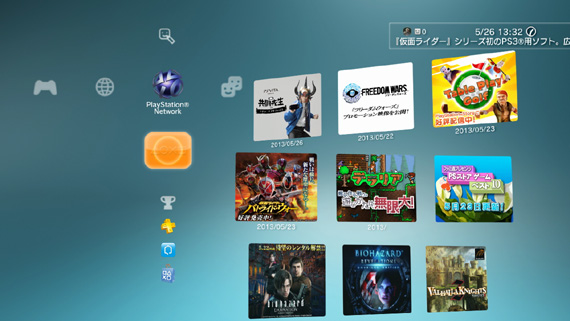
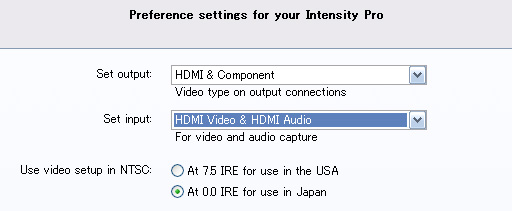

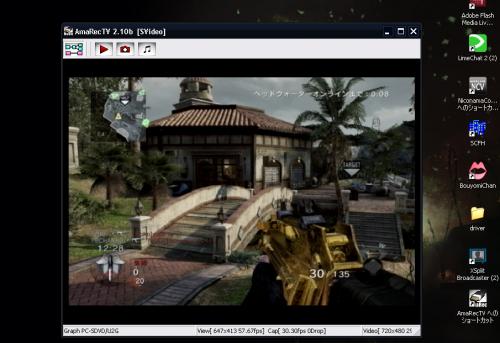
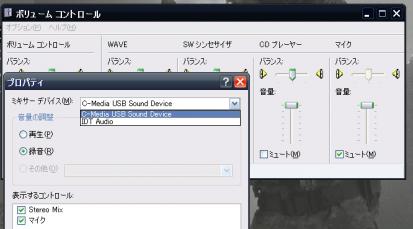
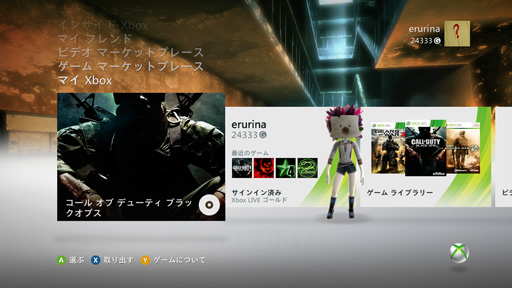

この記事へのコメントはありません。